حتما شده که روی کامپیوتر خودتان عکس یا فیلمی داشته باشید و بخواهید آن را در پیج اینستاگرامی خود منتشر کنید؟ اغلب موارد مجبور به انتقال عکس یا فیلم به موبایل به واسطه ایمیل، چت با خود در واتساپ، چت با خود در تلگرام، سرویس های ابری و … می شوید. این کار اغلب دشوار هست و زمانبر. اما روش های زیادی برای ارسال پست در اینستاگرام با کامپیوتر وجود دارد که آنها را برایتان شرح خواهیم داد.

ارسال پست در اینستاگرام با کامپیوتر با استفاده از مرورگرها
برای آنکه با استفاده از مرورگر خود بتوانید پستی در اینستاگرام آپلود کنید، باید که به نسخه دولوپر مرورگر بروید. برای این کار در هر مرورگری روشی وجود دارد که به تفکیک برایتان می گوییم:
- مرورگر کروم (Chrome):
ابتدا مرورگر را باز کنید. برای ورود به بخش دولوپر چهار روش وجود دارد. زدن دکمه F12، زدن ترکیبی دکمه های ctrl+shift+i، روی صفحه رایت کلیک کنید و گزینه Inspect را انتخاب کنید و در نهایت با استفاده از سه نقطه بالای صفحه وارد منو شده از قسمت More Tools گزینه Developer Tools را انتخاب نمایید.
- مرورگر موزیلا فایرفاکس (Firefox):
در اینجا هم تمام موارد مشابه مرورگر کروم هست. فقط در بخش تنظیمات موزیلا اول گزینه Web Developer و بعد گزینه Toggle Tools باید انتخاب شوند.
- مرورگر اپرا (Opera):
موارد مشابه هست و فقط در تنظیمات باید به ترتیب menu > developer > developer tools اقدام کرد
- مرورگر سافاری در مک:
در مرورگر سافاری کار کمی فرق می کند. باید ابتدا به ترتیب Safari > Preferences > Advanced وارد شوید. در انتهای این صفحه گزینه ای هست تحت عنوان Show Develop menu in menu bar که باید آن را انتخاب کنید تا فعال شود. حال وقتی که یک پنجره جدید یا تب جدید در سافاری باز می کنید، از طریق Develop > User Agent > Safari — iOS 12.1.3 — iPhone وارد فضای دولوپری می شوید.
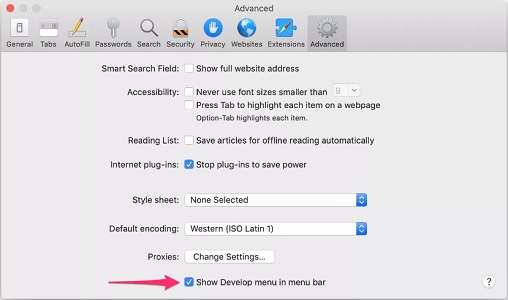
- ادامه کار
در هر یک از مرورگرها، بعد از باز شدن بخش دولوپری، صفحه مرورگر دو بخش می شود و در کنار صفحه اصلی مواردی ظاهر می شود. کار خاصی با آنها نداریم. بالای صفحه جدید باز شده یک آیکون که موبایل و تبلت است دیده می شود. این آیکون را انتخاب کنید. با استفاده از این گزینه به حالت موبایلی می روید. اگر صفحه وب اینستاگرام را باز کنید و وارد اکانت خود شوید، علامت + برای ایجاد پست ظاهر می شود.
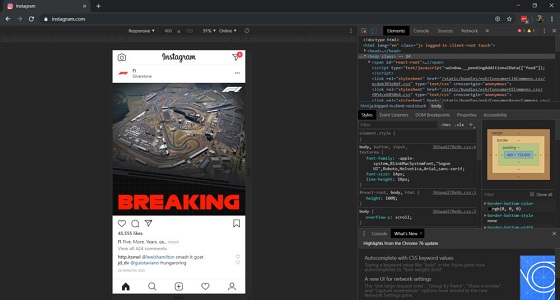
چنانچه علامت + را ندیدید، ابتدا صفحه را ریفرش کنید (مثلا با زدن F5 و یا گزینه فلش دایروی در بالای صفحه). اگر باز هم ندیدید، در بالای صفحه به دنبال گزینه ای به نام responsive باشید. رویش کلیک کنید و یک مدل گوشی انتخاب کنید. بعد ریفرش کرده و احتمالا علامت مثبت دیده خواهد شد. با استفاده از + ظاهر شده می توانید اقدام به ارسال پست در اینستاگرام با کامپیوتر نمایید.
ارسال پست در اینستاگرام با کامپیوتر با استفاده از شبیه سازهای اندرویدی
اگر روش قبلی جواب نداد، اقدام بعدی استفاده از انواع شبیه سازهای اندرویدی روی کامپیوتر هست. در این رابطه پست مفصلی داریم که می توانید برای مطالعه به پستهای بلاگ مراجعه نمایید. با استفاده از شبیه ساز، می توانید از اینستاگرام با کامپیوتر استفاده کامل را داشته باشید.
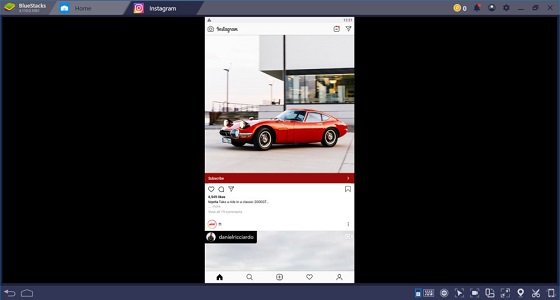
ارسال پست در اینستاگرام با کامپیوتر در ویندوز 10
اگر ویندوز 10 استفاده می کنید این شانس را دارید که با دانلود اپ اینستاگرام مخصوص ویندوز 10 از استور خود ویندوز به امکان ارسال پست اینستاگرام با کامپیوتر دست پیدا کنید.
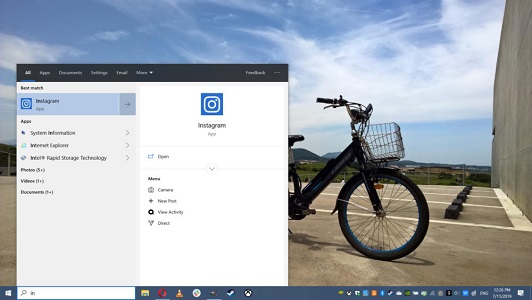
ارسال پست در اینستاگرام با کامپیوتر با نرم افزار زمان بندی Hopper HQ
این روش برخلاف روش های ذکر شده علاوه بر اینکه بسیار حرفه ای هست، متاسفانه رایگان نیست! اما به مدت 14 روز می توانید از آن به صورت رایگان استفاده کنید. با نصب و استفاده از نرم افزار Hopper HQ شما اکانت اینستاگرامتان را با آن هماهنگ می کنید و بعد به راحتی با استفاده از آن در پیج خود پست می گذارید. یک کار جالب و به نوعی حسن آن برای شرکت ها این هست که می توانید برای ارسال پست ها زمانبندی تعریف کنید و بگویید که هر روزی چه عکس و کپشنی را پست کند.
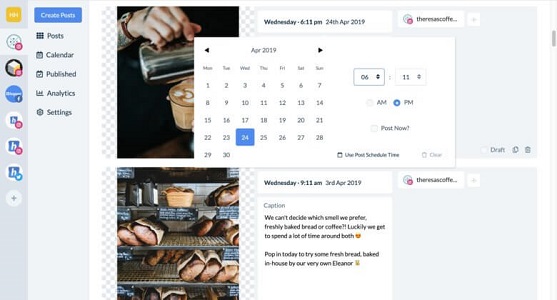
ارسال پست در اینستاگرام با کامپیوتر با استفاده از قابلیت فیس بوک
همانطور که می دانید، فیس بوک، واتساپ و اینستاگرام همگی مربوط به یک شرکت هستند. اگر شما یک پیج بیزینسی در اینستاگرام داشته باشید و به این صفحه یک پیج فیس بوکی لینک کرده باشید، فیس بوک ابزاری در اختیار شما قرار می دهد که می توانید به واسطه آن در اینستاگرام پست ارسال نمایید. به دلیل مسدود بودن فیس بوک در ایران این روش می تواند کمی دشوار باشد.
این روش بسیار جدید هست و در آگوست 2019 رونمایی شده. قابلیت Creator Studio برای فیس بوک که می توانید آن را ملاحظه و استفاده نمایید.
کلام آخر
البان روش هایی برای ارسال پست اینستاگرام با کامپیوتر برایتان گفت. توجه داشته باشید که با این روش ها تنها عکس تکی می توانید پست کنید. اما خوشحال می شویم تا روش هایی را که شما به کار برده اید را هم بشنویم و در نظرات برایمان بنویسید. این نوشته های شما می تواند برای عده زیادی مفید باشد.
اگر سوال دیگری در خصوص استفاده از اینستاگرام داشتید به پستی که در پایین همین صفحه لینک شده است مراجعه کنید و یا سوال خود را در پایین پست ها بنویسید تا کارشناسان مرکز تعمیرات موبایل البان در کوتاه ترین زمان ممکن پاسخ شما را بدهند.






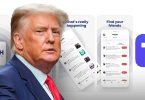

دیدگاهتان را بنویسید